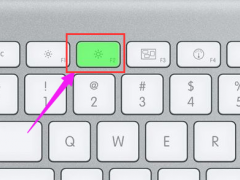win7系统怎么升级成win10系统[多图]
教程之家
Win7
如果想将win7系统升级成win10系统使用的话,不能直接按照之前在win7设置里面升级的方法操作了,只能考虑重装升级实现。下面就以装机工具为例,给大家演示下简单的win7系统怎么升级成win10的方法步骤:
工具/原料:
系统版本:windows7系统
品牌型号:华硕a豆14
软件版本:魔法猪装机大师工具
方法/步骤:
1、首先在电脑上下载安装好魔法猪装机大师软件并打开,选择win10系统点击安装,这样就可以通过一键安装方式实现win7系统升级成win10的目的。

2、软件开始自动下载win10系统文件。

3、部署环境完成后,重启电脑。
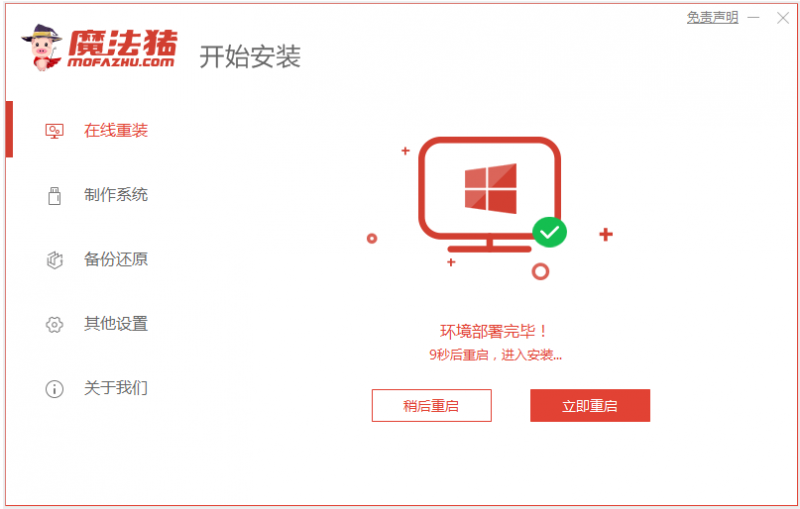
4、等待进入启动界面,选择第二个mofazhu pe-msdn项进入pe系统内。

5、进入pe后,魔法猪装机工具开始自动安装win7系统。

6、安装完成后,继续重启电脑。
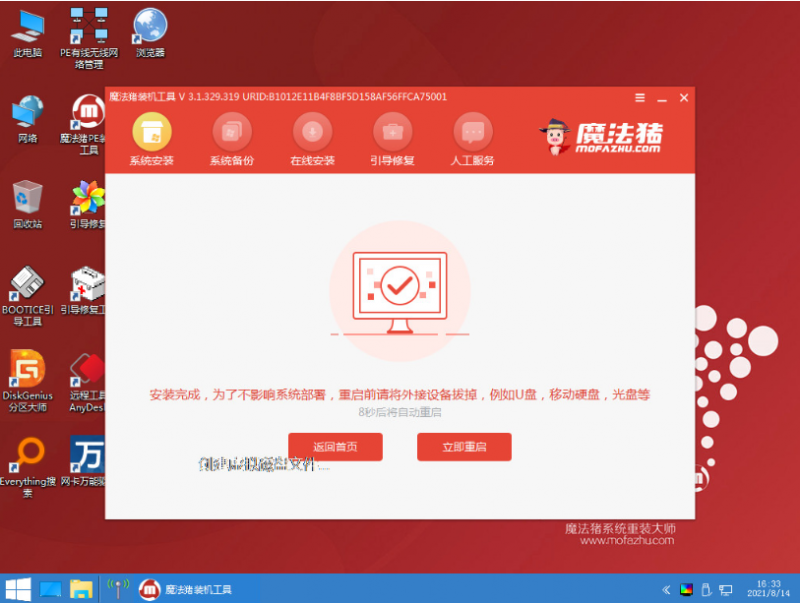
7、等待进入到安装好的win10桌面即表示系统安装成功。

注意事项:在安装系统之前,先备份好系统盘的相关数据,避免丢失。关闭电脑的杀毒软件,避免被拦截导致安装失败。
总结:
以上便是通过魔法猪装机大师工具在线一键重装win10系统,实现win7系统升级成win10系统的方法步骤,操作简单。有需要的小伙伴可以参照教程操作。
![笔记本安装win7系统步骤[多图]](https://img.jiaochengzhijia.com/uploadfile/2023/0330/20230330024507811.png@crop@160x90.png)
![如何给电脑重装系统win7[多图]](https://img.jiaochengzhijia.com/uploadfile/2023/0329/20230329223506146.png@crop@160x90.png)

![u盘安装win7系统教程图解[多图]](https://img.jiaochengzhijia.com/uploadfile/2023/0322/20230322061558376.png@crop@160x90.png)
![win7在线重装系统教程[多图]](https://img.jiaochengzhijia.com/uploadfile/2023/0322/20230322010628891.png@crop@160x90.png)

![windows7开机画面如何修改 win7更换开机画面的方法[多图]](https://img.jiaochengzhijia.com/uploads/allimg/200522/03560C2E-0-lp.png@crop@240x180.png)
![win7企业版激活工具怎么使用[多图]](https://img.jiaochengzhijia.com/uploadfile/2022/0926/20220926021103945.png@crop@240x180.png)